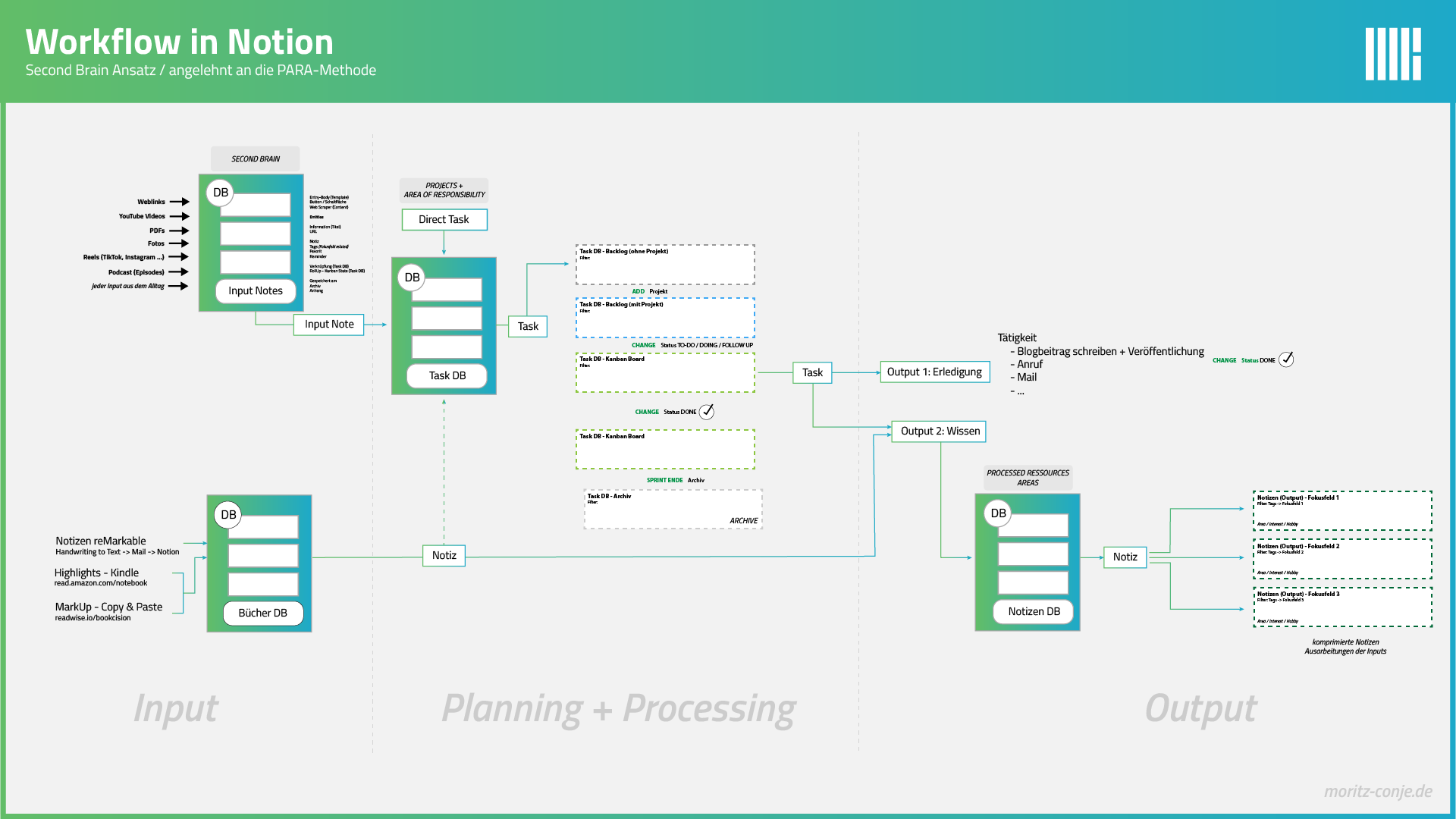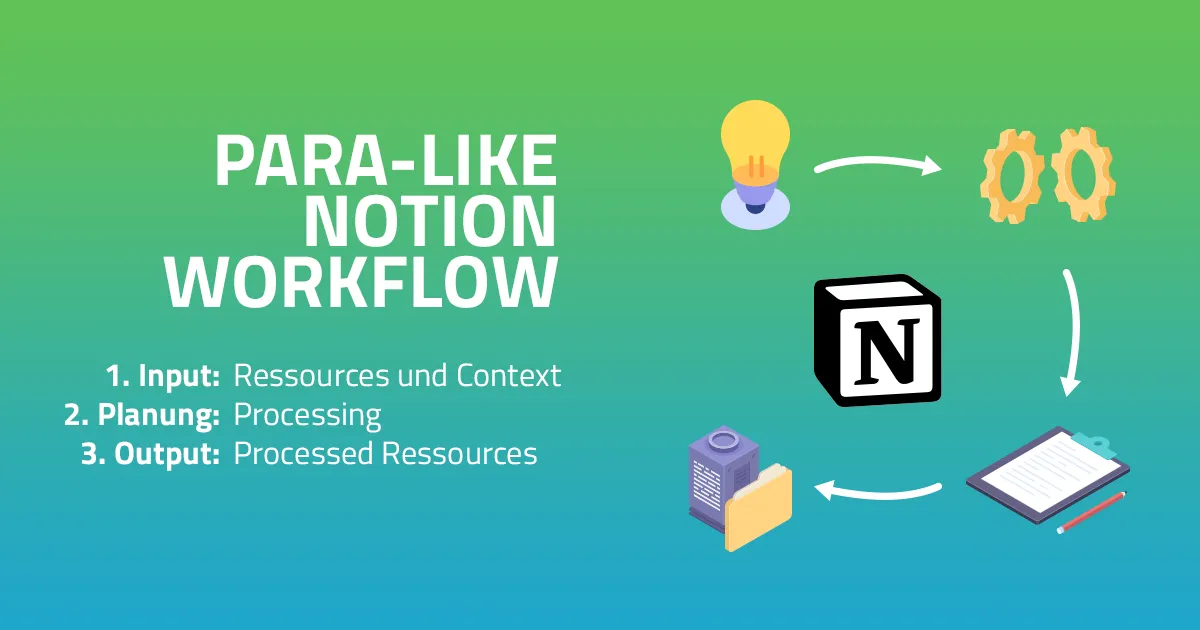- Details
- Geschrieben von: Moritz Conjé
- Kategorie: Work-Life-Flow
Die kostenlose App „Ambie White Noise / microsoft.com“ für Windows sorgt für entspannte Hintergrundgeräusche und soll dadurch den Fokus bei der Arbeit stärken.
Dabei stehen mehr als 25 verschiedene Sounds zur Verfügung; die Besonderheit, drei von Ihnen lassen sich gleichzeitig abspielen und kombinieren. Dabei lassen sich nicht nur die Sounds auswählen, sondern auch jeder Sound in der Lautstärke als auch die Gesamtlautstärke anpassen. So lässt sich ein stimmiges Soundbett gestalten. Ebenfalls kann eingestellt werden, ob weitere Soundquellen zugelassen und gleichzeitig abgespielt werden können.
Weitere Sounds sind gegen eine Gebühr oder per Abo-Modell ebenfalls nutzbar.
Kostenlose Ambient Sounds sind zum Beispiel: Lagerfeuer, Wind, Regen, Vogelgezwitscher oder Meeresrauschen. Auch Bürogeräusche stehen zur Auswahl, so wird das Homeoffice-Erlebnis immersiv um die geschäftigen Kollegen erweitert.
Neben den Geräuschen bietet die App auch die Möglichkeit, einen Pomodoro-Timer zu nutzen. Hier können die Zeitintervalle der Fokusarbeit sowie die darauf folgende Ruhephase in 5-Minuten-Schritten bestimmt werden. Ebenfalls lassen sich die Anzahl der Wiederholungen der Intervalle definieren. In einem kleinen Textfeld kann der Titel der Aufgabe sowie eine Kurzbschreibung optional hinterlegt werden.
Die Sessions (Stories) werden in einer kleinen Übersicht protokolliert. Hier könnte ein Gamefications-Ansatz wie in der Forest-App (iOS + Android / forestapp.cc) für eine Steigerung der Motivation sorgen.
F
- Details
- Geschrieben von: Moritz Conjé
- Kategorie: Work-Life-Flow
Ich freue mich über die Einladung zum LinkedIn Editorial Program und die erste Veranstaltung am heutigen Tag.
LinkedIn ist in den letzten Jahren zu meinem Fokusnetzwerk geworden, in dem ich mich mit interessanten Leuten und Expert:innen verschiedenster Fachgebiete im beruflichen Kontext verknüpfe.
Anfang 2023 habe ich begonnen, selbst kurze Beiträge und Postings zu erstellen, mit dem Ziel, einen Mehrwert für mein Netzwerk zu schaffen oder aus meinem Berufsalltag zu berichten.
Ich freue mich, von den Coaches noch mehr über Potenziale und Möglichkeiten zu erfahren.
Infoseite zum LinkedIn Editoral Program (extern).

- Details
- Geschrieben von: Moritz Conjé
- Kategorie: Work-Life-Flow
Im beruflichen Kontext arbeite ich seit Jahren mit den Produkten von Atlassian. Dabei wird Confluence als Wiki und Dokumentationssystem um Informationen im Team und den Kollegen verfügbar zu machen und JIRA als Aufgaben-Tool und für die Projektplanung eingesetzt.
Ein Feature welches mir bisher gefehlt hatte wurde im zweiten Quartal 2023 von Atlassian angekündigt und steht demnächst zur Verfügung - die Funktion “Datenbanken”; atlassian.com - Anmeldung Beta-Phase (atlassian.com).
Bei der Umsetzung meines Privaten Notiz- und Organisationstools war dieses Feature so relevant, dass ich mich für die Nutzung des Tools Notion entschieden habe, welches bereits Datenbanken integriert hatte. Für die Erstellung meines “Second-Brain-Ansatzes” waren diese für mich unerlässlich.
Atlassian: Marketplace und Plug-Ins
Im Marketplace von Confluence gab es bisher die Erweiterung Orderly Databases von K15t. Nach einem Foreneintrag (community.atlassian.com) kam der Kontakt mit den Entwicklern zustande und ich traf mich Mitte 2023 zur Vorstellung des Tools per Videokonferenz. Dort wurde mir die damaligen Funktionen präsentiert. Diese waren schon sehr ausgereift, allerdings fehlten von mir priorisierte und wichtige Features, sodass das Tool damals für meine beruflichen Zwecke nicht relevant war.
Übernahme Orderly Databases durch Atlassian
Kurze Zeit später wurde die Weiterentwicklung des Tools sowie die Übernahme von K15t Orderly Databases durch Atlassian bekannt gegeben. Dadurch werden einige der gestellten Anforderungen absehbar lösbar und ich verfolge gespannt die weitere Entwicklung.
Derzeit (Ende Oktober 2023) ist die Anmeldung für das Beta-Programm noch aktiv. Im Backend von Confluence taucht dieses leider noch nicht auf; das Tool wurde bisher leider noch nicht gelauncht. Nach der sehr gelungenen Umsetzung der “Whiteboards (atlassian.com)” (bisher ebenfalls noch in der Beta-Phase) bin ich aber sehr zuversichtlich, das eine sinnvolle und nützliche Integration ebenfalls gelingen wird. Das Potenzial ist riesig.
Native Datenbanken im Atlassian Ökosystem
Damit werden Datenbanken in naher Zukunft ein fester und elementarer Bestandteil von Confluence, der nativ in der Systemarchitektur verankert wird. Ich freue mich auf die (hoffentlich bald startende) Beta-Phase und bin schon sehr gespannt auf die Möglichkeiten, die sich durch das neue Feature bieten.

- Details
- Geschrieben von: Moritz Conjé
- Kategorie: Work-Life-Flow
Mein Notion-System besteht aus mehreren Datenbanken, die miteinander verbunden sind und einen Eintrag oder Input anhand der Statusänderung durch das System leiten.
Nachfolgend beschreibe ich die zwei Hauptdatenbanken der ersten Ebene “Input und Kontext” des Systems.
“Input Notes” zur Speicherung von “Lesezeichen”
Das Herzstück für alle interessanten Beiträge, Ideen und Notizen ist eine Datenbank mit dem Namen “Input Notes”.
Hier speichere ich die Einträge direkt in der DB. Dies erfolgt am Rechner per Chrome Browser Plug-In (Notion Webclipper), über das Kontextmenü der jeweiligen App (YouTube etc.) oder über einen Button auf dem Hauptscreen meines Handys.
In der “Input DB” landen somit alle Weblinks (Artikel, Interviews, Beiträge etc.), YouTube-Videos, PDFs, Fotos, Reels (TikTok, Instagram…), Podcasts (Episoden) und weitere Inhalte.
In der Datenbank werden verschiedene Attribute des Eintrags automatisch in Spalten gespeichert.
Dies sind unter anderem:
- der Titel (Name der Website, des Artikels, des Videos)
- die URL des Eintrags
- Gespeichert am
Außerdem wird der Inhalt des Eintrages im Hauptbereich des Eintrags gescraped (bei Artikeln Text und Bilder etc.) und steht somit auch später noch zur Verfügung. YouTube Videos werden entsprechend eingebettet.
Händisch kann außerdem eine Datei angehangen werden (Foto vom Handy o.ä.)
Neben den automatisierten Attributen, kann der Eintrag auch vorqualifiziert werden, was für den weiteren Ablauf und die Nutzung notwendig ist.
Dazu stehen folgende Spalten zur Verfügung:
- Notiz: hier kann der aktuelle Gedanke zum Eintrag kurz notiert und der Kontext gespeichert werden
- Tags: der Eintrag wird einer oder mehreren Kategorien zugeordnet, die sich an den Fokusfeldern des Folgesystems orientieren und später eine einfache Filterung je Fokusthema zulassen.
- Favorit: ein Beitrag kann als Favorit markiert werden und wird anhand einer Sortierregel im oberen Bereich der Datenbank gehalten oder es kann anhand des Attributs gefiltert werden.
- Reminder: es kann ein Reminder (Datum / Uhrzeit) eingerichtet werden, der den Eintrag zur Wiedervorlage markiert. Häufig lasse ich mir Einträge am Samstag- oder Sonntagmorgen zur Weiterverarbeitung erneut vorlegen.
- Archiv: ist ein Eintrag weiterverarbeitet worden, kann der Eintrag ins Archiv verschoben werden. Er wird dann aus der Hauptansicht ausgeblendet, steht aber in der Archiv-Ansicht zur Verfügung und bleibt im System bestehen.
“Bücher DB” zur Speicherung von Notizen
Die zweite große Datenbank ist die “Bücher DB” in der zum einen die Bücher gespeichert sind, die ich noch lesen möchte. Außerdem werden in ihr aber auch die Notizen zu den Büchern und Kapiteln gespeichert und auch einem Fokusfeld zugeordnet.
Die Datenbank wird durch verschiedene Inputs gespeist:
- Eingabe von Notizen per Tastatur am Rechner oder Stift per Tablet
- im Kindle markierte Textstellen / Abschnitte und entsprechenden Notizen werden direkt über read.amazon.com/notebook oder readwise.io/bookcision in das System übertragen. Siehe auch diesen Beitrag.
- handschriftliche Notizen vom reMarkable 2 werden einfach in Text umgewandelt, per Mail an eine Empfängeradresse geschickt und von dort per Copy/Paste übertragen werden.
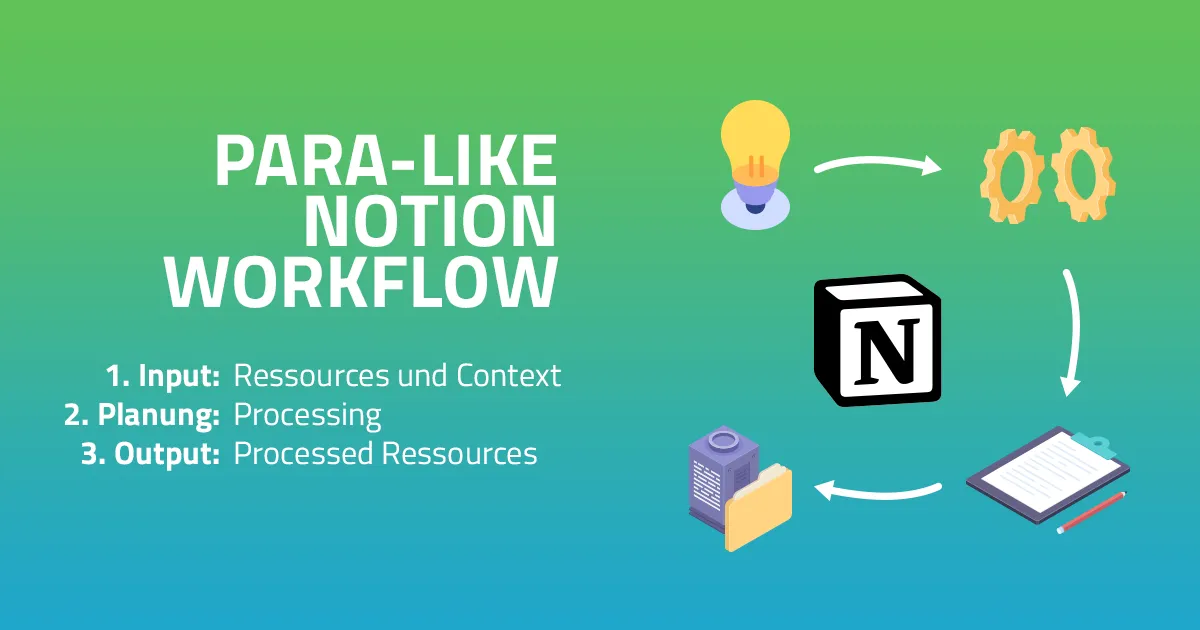
- Details
- Geschrieben von: Moritz Conjé
- Kategorie: Work-Life-Flow
Inspiriert von der PARA-Methode und dem Second-Brain-Ansatz von Tiago Forte hat sich mein Workflow in Notion zu einem kleinen und funktionalen Workflow entwickelt. So lassen sich Inhalte nun einfach in konkrete Aufgaben umwandeln.
Einfache To-Dos werden nach Erledigung abgehakt. Andere Einträge werden nachhaltige bearbeitet und in komprimierter Form in einer Zusammenfassung gespeichert.
Input, Planung und Weiterverarbeitung und Output
Der Ablauf ist dabei in drei Ebenen aufgeteilt.
Ebene 1: Input / Ressources und Context
Es gibt den Bereich “Input”, in dem Informationen und Einträge erfasst werden. Hier findet eine Vorqualifikation und Kontextualisierung der Einträge statt. Es fungiert als Speicher für alle Ideen und Einträge, die sich im Laufe des Alltags ansammeln und nicht sofort verwertet werden können.
Ebene 2: Planung und Weiterverarbeitung / Planning und Processing
Auf der zweiten Ebene werden die Einträge in Aufgaben (Tasks) der entsprechenden Projekte oder Notizen im jeweiligen Fokusfeld umgewandelt. Hier werden sie aktiv bearbeitet und können nach erfolgreichem Übertrag in die dritte Ebene archiviert werden.
Ebene 3: Output / Processed Ressources
In der dritten Ebene befindet sich dann das “Destillat” der Inputs, die gebündelte Information, die sich aus den Inputs ergeben haben. Sie werden sortiert nach den einzelnen Fokusfeldern ausgegeben, stehen so schnell im Wissensspeicher zur Verfügung und können im Kontext weitere Anwendungen genutzt werden.